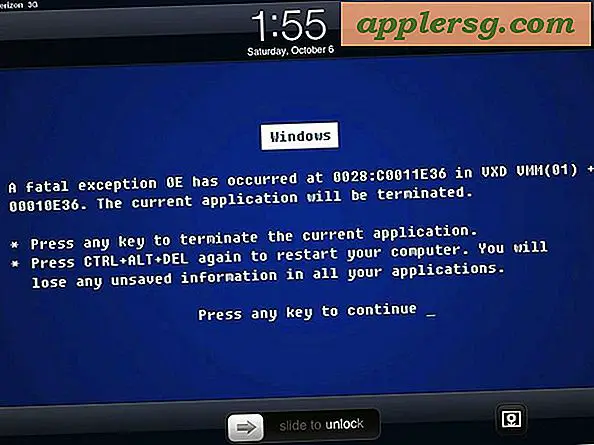Veel gewone Safari-problemen oplossen in Mac OS X met een eenvoudige reset
 Webbrowsers werken over het algemeen goed op de Mac, maar af en toe zal Safari in OS X zich op de een of andere manier misdragen. De meest voorkomende van deze problemen zijn typisch dingen zoals willekeurige pagina's die op onverklaarbare wijze ontoegankelijk zijn of vreemd weergegeven, verouderde cache wordt afgeleverd (in normale persoonstermen betekent dit dat een oude versie van een webpagina wordt geladen in plaats van de nieuwste versie), persistente waarschuwingswaarschuwingen en dialoogvensters, langzaam scrollen of zelfs gewoon over het algemeen trage prestaties die geen bijzonder duidelijke oorzaak lijken te hebben. Dat is onder andere wat we willen oplossen.
Webbrowsers werken over het algemeen goed op de Mac, maar af en toe zal Safari in OS X zich op de een of andere manier misdragen. De meest voorkomende van deze problemen zijn typisch dingen zoals willekeurige pagina's die op onverklaarbare wijze ontoegankelijk zijn of vreemd weergegeven, verouderde cache wordt afgeleverd (in normale persoonstermen betekent dit dat een oude versie van een webpagina wordt geladen in plaats van de nieuwste versie), persistente waarschuwingswaarschuwingen en dialoogvensters, langzaam scrollen of zelfs gewoon over het algemeen trage prestaties die geen bijzonder duidelijke oorzaak lijken te hebben. Dat is onder andere wat we willen oplossen.
Een eenvoudige oplossing voor veel voorkomende Safari-problemen is simpelweg om alle gegevens in de browser opnieuw in te stellen. Dit is een redelijk brede taak die een verscheidenheid aan procedures bevat die Safari in feite een schone lei geeft en alles weer terugzet naar de standaardinstellingen. Dit omvat het wissen van alle browsergeschiedenis, het opnieuw instellen van de Top Sites-lijst, het opnieuw instellen van alle locatiewaarschuwingen en voorkeuren, het opnieuw instellen van alle websitemeldingen en waarschuwingen (zoals domeinomleidingen en SSL-certificaatdialoogvensters), het verwijderen van alle websitedata inclusief bestanden en lokaal opgeslagen caches, het wissen van de downloads venster en sluit alle bestaande Safari-vensters.
Het duurt slechts een moment om Safari opnieuw in te stellen en het resultaat is meestal weer een volledig functionerende webbrowser, alles bij het werken zoals verwacht. Dit is wat je moet doen:
- Open de Safari-browser zoals gewoonlijk, haal het menu "Safari" naar beneden en kies de optie "Safari resetten"
- Schakel in het scherm "Reset Safari" elk selectievakje in voor de beste resultaten en kies vervolgens "Reset"


Optioneel, maar aanbevolen is om Safari af te sluiten en opnieuw te starten om de reset volledig effect te laten hebben.
Er is geen bevestigingsdialoog met resetten, en het effect van het klikken op "Reset" is meestal onmiddellijk, tenzij er heel veel vensters en tabbladen geopend zijn in Safari, je weinig RAM hebt, of de Mac in het algemeen erg traag is.
Ervan uitgaande dat je elke doos hebt laten controleren, geeft het opnieuw starten van Safari je een schone lei, en afgezien van opgeslagen bladwijzers is alles terug naar hoe het de eerste keer was dat je de app opende. Dit betekent geen opgeslagen caches, geen opgeslagen browsegeschiedenis, geen van de topsites (u kunt de miniaturen van de topsite volledig deactiveren als u geïnteresseerd bent), geen overvolle downloadlijst en een nieuwe start voor het goedkeuren van de verscheidenheid aan locatieservices en meldingen die verschijnen tijdens de algemene ervaring met internetgebruik. Bepaalde instellingen blijven behouden, maar uitzonderingen op Flash en andere plug-ins zoals Java moeten mogelijk opnieuw worden aangepast.
Vergeet ten slotte niet om Safari bijgewerkt te houden naar de nieuwste beschikbare versie. Dit is eenvoudig te doen via de "Software-update" -optie van het Apple-menu en kan veel problemen oplossen die door softwarefouten worden veroorzaakt. Afzonderlijk is het regelmatig bijwerken van individuele browserinvoegtoepassingen ook een goed idee en kan problemen voorkomen.
Als sommige problemen blijven bestaan met een bepaalde webpagina, kunt u proberen deze te beperken tot een specifieke URL met Activity Monitor. Zodra de boosdoener is geïdentificeerd, kan het de moeite waard zijn om de pagina te bezoeken met een andere bladerapp om te zien of het probleem aanhoudt. Hoewel Safari een perfecte standaardkeuze maakt, zijn Chrome en Firefox ook uitstekend, en kan elke app anders presteren afhankelijk van de gegeven site of webervaring.